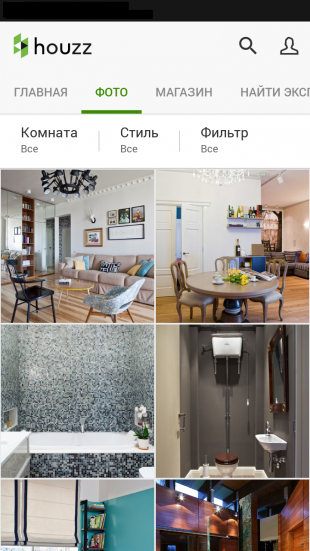Как в гугл сделать яндекс стартовой страницей
Как сделать Yandex стартовой страницей в Google Chrome
По умолчанию в браузере Google Chrome стартовым ресурсом является поиск Гугл. Но такое положение вещей устраивает далеко не всех пользователей. Поэтому мы расскажем о том, как сделать Яндекс домашней страницей в Гугл Хром.
Поиск Yandex
Яндекс – это продвинутый поиск, новостной портал и платформа с кучей интересных сервисов. К тому же, этот ресурс был сделан отечественными разработчиками, что объясняет его популярность в Рунете.
Неудивительно, что многие пользователи желают видеть в качестве домашней страницы именно этот портал. Он гораздо информативнее чем то, что предлагает компания Google. Да и поиск в российском сегменте интернета куда качественнее.
Но популярные веб-обозреватели позволяют быстро и без лишних проблем сменить стартовую страницу. В Гугл Хром это можно сделать весьма просто. Нужно только четко знать, что делать и какие настройки для этого нужно посетить.
Меняем стартовую страницу в Chrome
Сам процесс прост и понятен. А еще обычно Хром полностью на русском языке. Так что с путешествиями по пунктам настроек никаких проблем не возникнет. Инструкция актуальна также для ОС Linux и Mac OS.
- Запускаем браузер с помощью значка на рабочем столе.
- Жмем на кнопку с изображением трех точек, которая дает доступ к настройкам.
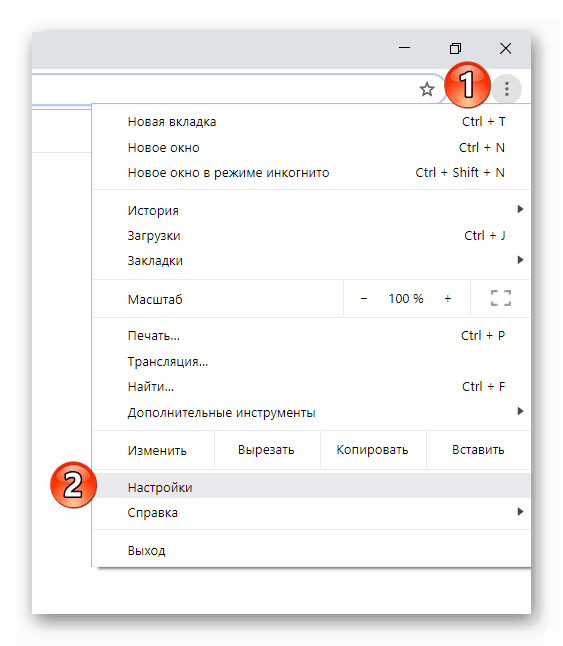
- Перемещаемся в блок «Внешний вид».
- Отмечаем галочкой пункт «Показывать кнопку Главная страница».
- После этого появится адрес стартовой страницы. Нужно нажать на кнопку «Изменить».
- В соответствующей строке вводим «https://www.yandex.ru/» и закрываем настройки.
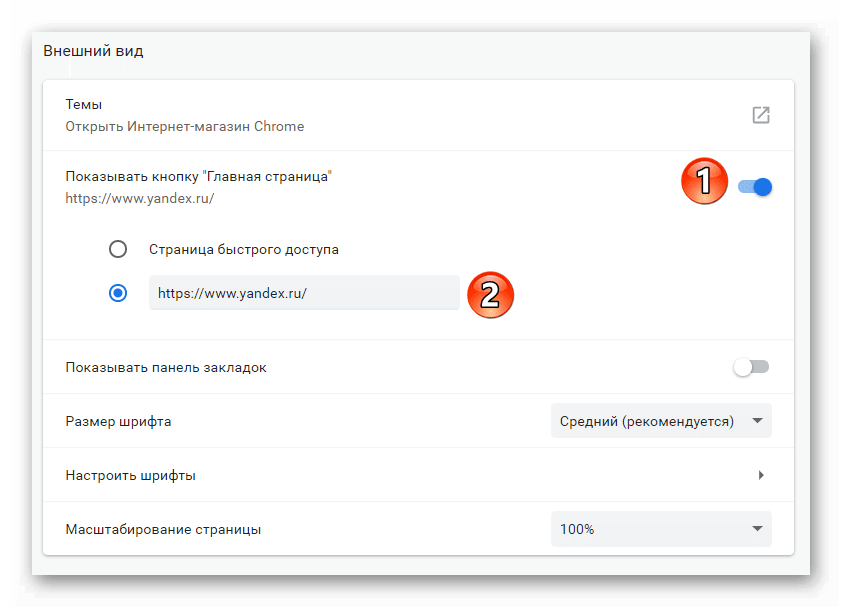
Дополнительные настройки
Теперь Яндекс установлен в качестве главного ресурса в Гугл Хром. Но для того, чтобы браузер после запуска открывал именно этот портал нужно еще кое-что настроить. Много времени этот процесс не займет.
- Перемещаемся в блок «Запуск Chrome».
- Кликаем по пункту «Заданные страницы».
- Затем нажимаем на кнопку «Добавить страницу».
- В строку вводим адрес «https://www.yandex.ru/» и нажимаем кнопку «Добавить».
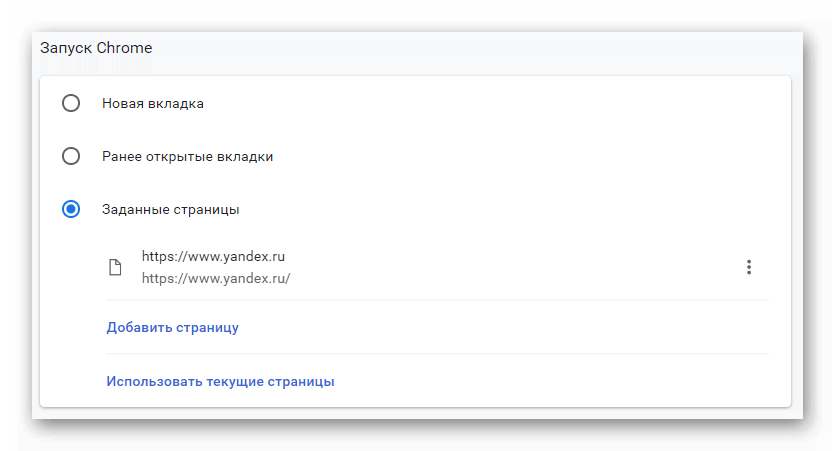
Все. Настройка завершена. Теперь можно перезапустить браузер для того, чтобы убедиться, что все было сделано правильно. Если все настройки применены верно, то после старта веб-обозревателя сразу же загрузится портал Яндекса.
Как сделать Яндекс стартовой страницей на различных браузерах

Привет! Любишь пользоваться поисковиком Яндекс? Или у тебя электронная почта в этой системе? Тогда определенно тебе нужно сделать Яндекс стартовой страницей на своем компьютере или ноутбуке, чтобы при загрузке интернет-браузера автоматически открывался именно этот поисковик. Что ж, осуществить данную задачу можно очень легко причем на любом популярном браузере, будь то Mozila Firefox, Opera, Google Chrome или стандартный Internet Explorer .
Автоматический способ для Mozila Firefox и Google Chrome
Если ты пользуешься популярным интернет браузером Мозила, или Хром, то процесс привязки стартовой страницы Яндекс можно значительно ускорить. Для этого нужно посетить непосредственно сам сайт поисковика, указав адрес yandex.ru . Вверху слева может быть ссылка « Сделать стартовой страницей », если на нее нажать, то этот поисковик станет главным в твоем браузере. Однако иногда вместо этого пункта появляется название города, с которого юзер зашел в интернет, либо другая информация.
На тот случай, если ты не нашел указанной ссылки, воспользуйся следующими рекомендациями по установке Yandex основным интернет-браузером в Mozila Firefox и Google Chrome:
Для Хрома – скопируй в свой браузер ссылку https://chrome.google.com/webstore/detail/lalfiodohdgaejjccfgfmmngggpplmhp
Появится следующее окно, где нужно кликнуть по Установить расширение . 
Для Мозилы – копируем эту ссылку:
Открывается новое окно, где нажимаем на ссылку Добавить в Firefox . 
Для тех, кто не ищет легких путей, или у кого не получилось закрепить Яндекс в Хроме или Мозиле, либо он пользуется другим браузером (Оперой или Эксплорером), предлагаю продолжить чтиво.
Как сделать Яндекс стартовой страницей браузера Mozila Firefox
Итак, если ты пользуешься Лисой, тебе нужно выполнить несколько простых шагов:
- Зайди в меню Мозилы и нажми на Настройки .

- Зайди на вкладку Начало , и в пункте Домашняя страница Firefox из раскрывшегося списка выбери Мои URL .

- В появившейся пустой строчке вставь адрес: https://yandex.ru

Проверь, чтобы напротив пункта Новые вкладки было выбрано Домашняя страница Firefox .
Теперь, после закрытия и открытия браузера, на первой страничке появится поисковик Яндекс со всеми своими фишками. Ты можешь вызвать главную страницу в Мозиле и в Хроме, используя комбинацию клавиш Alt+Home .
Как в Хроме сделать Яндекс стартовой страницей
Для самого популярного интернет браузера в мире следует выполнить следующие действия:
- Переходим в настройки браузера Хром – для этого нужно нажать на 3 точки, расположенные слева вверху.
- Перейдя во вкладку Внешний вид , ставим галку напротив Показывать кнопку Главная страница .
- После этих действий будет отображен адрес стартовой страницы, который можно поменять, кликнув по кнопке Изменить . В окне вводим адрес поисковика: https://yandex.ru

- Если ты хочешь, чтобы Яндекс загружался вместе с загрузкой браузера, то в пункте настроек Запуск Chrome нужно выбрать Заданные страницы , после чего кликнуть по Добавить страницу .

- В открывшемся окошке вновь вставляем привычную ссылку с адресом Яндекса :

Все, теперь при каждом входе в Хром, первая страница, которую ты увидишь, будет наш любимый Яндекс. Этот же поисковик откроется при переходе на домашнюю страницу. Напомню, что в Хроме, как и в Мозиле, можно воспользоваться комбинацией клавиш Alt+Home для того, чтобы открыть домашнюю страницу.
Как сделать Яндекс стартовой страницей в Опере
В Опере порядок действий по установке Yandex на главную практически ничем не отличается от других браузеров:
- Зайди в Настройки из меню браузера.
- Перейди в раздел Основные , и в пункте При запуске поставь галочку рядом со словами: Открыть определенную страницу или несколько страниц .

- Кликни по ссылке Задать страницы и введи в появившейся строчке адрес нашего поисковика: https://yandex.ru
- Чтобы поиск осуществлялся в Яндекс при вводе запроса в адресную строку Оперы, в пункте Поиск выбери Яндекс .

Как сделать Яндекс стартовой страницей в Internet Explorer
Если ты пользуешься стандартным браузером Эксплорер, который имеется в каждой версии Windows по умолчанию, то тебе нужно выполнить всего три простых шага:
- Зайди в настройки и выбери Свойства браузера .
- Во вкладке Общие в окне вводим адрес поисковика https://yandex.ru

- В той же вкладке, строчкой ниже отмечаем точкой поле с названием Начать с домашней страницы – при загрузке браузера будет открываться Яндекс.
Помимо Яндекса, можно указать любые другие сайты, введя их названия в окно Домашняя страница (вводятся с новой строчки). Все указанные сайты будут открываться в разных вкладках. Очень удобная штука, если ты постоянно пользуешься одними и теми же сайтами.
Итак, мы рассмотрели способы, как сделать стартовой страницей Яндекс в четырех популярных интернет-браузерах. Если после выполнения указанных рекомендаций, главная страница не меняется, возможно, в браузере стоят дополнительные расширения, например, Mail – они делают этот поисковик главным. Нужно отключить соответствующие расширения и проверить, поменяется ли страница. Также проблема может крыться во вредоносных программах – просканируй систему антивирусником.
Как сделать Google главной страницей
Чтобы сайт google.ru всегда был у вас под рукой, сделайте его главной страницей.
Как изменить главную страницу
Выберите один из браузеров, указанных ниже, и следуйте инструкциям. Если ваш браузер не упомянут, то чтобы найти, как изменить в нем главную страницу, перейдите в раздел “Справка”.
- Откройте в браузере страницу www.google.ru.
- Перетащите эту вкладку на кнопку “Начальная страница Mozilla Firefox” и отпустите.
- Нажмите Да.
- В правом верхнем углу браузера на компьютере нажмите на значок “Настройка и управление Google Chrome” Настройки.
- В разделе “Внешний вид” установите флажок Показывать кнопку “Главная страница”.
- Выберите второй предложенный вариант и введите адрес www.google.com .
- В левом верхнем углу экрана выберите SafariНастройкиОсновные.
- Под разделами “В новых окнах открывать” и “В новых вкладках открывать” найдите поле Домашняя страница.
- Введите в этом поле адрес www.google.com .
- На панели в верхнем правом углу браузера нажмите Сервис.
- Выберите Свойства браузера.
- Откройте вкладку Общие.
- В разделе “Домашняя страница” введите //www.google.ru в текстовом поле.
- Нажмите ОК.
- Перезапустите браузер.
- В правом верхнем углу страницы нажмите на значок “Дополнительно” Параметры.
- Прокрутите страницу вниз до раздела “Открывать Microsoft Edge на странице” и выберите Конкретная страница или страницы.
- Откройте список и выберите Настраиваемый, затем нажмите на крестик рядом с текущей домашней страницей.
- В поле “Введите адрес страницы” укажите www.google.com и нажмите на значок “плюс”.
Страница Google открывается при запуске браузера, и сменить ее не удается
Google никогда не меняет настройки главной страницы без вашего разрешения.
- Восстановите главную страницу по умолчанию. Выберите один из браузеров, указанных выше, и следуйте инструкциям, чтобы изменить адрес стартовой страницы.
- Проверьте компьютер на вредоносные программы. Если перечисленные выше действия не помогли исправить проблему, возможно, она вызвана вредоносным ПО, которое открывает страницу, имитирующую сайт Google. Подробнее о том, как избавиться от вредоносных программ…
Источники:
http://comp-doma.ru/yandex-start.html
http://support.google.com/websearch/answer/463?hl=ru